Brother DCP-7045N Manuel d'utilisateur
Naviguer en ligne ou télécharger Manuel d'utilisateur pour Accessoires pour ordinateurs Brother DCP-7045N. Brother DCP-7045N Benutzerhandbuch Manuel d'utilisatio
- Page / 32
- Table des matières
- MARQUE LIVRES




Résumé du contenu
Schritt 1Schritt 2Installation abgeschlossen!InstallationsanleitungInbetriebnahme des GerätesTreiber und Software installierenDCP-7030DCP-7040DCP-7045
Inbetriebnahme des Gerätes8Schritt 1 1 1 Trommeleinheit mit Tonerkassette einsetzenNicht möglichSchließen Sie NICHT das Datenkabel an. Es wird erst b
Inbetriebnahme des Gerätes9 2 Papier in die Papierkassette einlegen1 Ziehen Sie die Papierkassette ganz aus dem Gerät heraus. 2 Halten Sie den grünen
Inbetriebnahme des Gerätes10Schritt 1 3 Funktionstasten-Beschriftung befestigen (nur für die Schweiz)1 Öffnen Sie die Vorlagenglas-Abdeckung.2 Befest
Inbetriebnahme des Gerätes11 6 Displaysprache wählen 1 Nach dem Einschalten des Gerätes oder der Auswahl Ihres Landes in Schritt 7 zeigt das Display:
Mitgelieferte CD-ROM „MFL-Pro Suite“12 1 1Mitgelieferte CD-ROM „MFL-Pro Suite“Windows® MFL-Pro Suite installierenZur Installation der MFL-Pro Suite
Treiber und Software installieren13Schritt 2Folgen Sie der Installationsbeschreibung für das von Ihnen verwendete Betriebssystem und den verwendeten A
Treiber und Software installieren14Schritt 2Windows®USBWindows® 1 1USB-Anschluss (für Windows® 2000 Professional/XP/XP Professional x64 Edition/Windo
Treiber und Software installieren15Windows®USBWindows®6 Wenn die Lizenzvereinbarung für die Brother MFL-Pro Suite erscheint, klicken Sie auf Ja, wenn
Treiber und Software installieren16Schritt 2Windows®USBWindows®12 Wenn das Fenster zur Online-Registrierung erscheint, wählen Sie die gewünschte Optio
Treiber und Software installieren17Windows®Windows®Netzwerk 2Verkabelter Netzwerkanschluss (nur DCP-7045N) (für Windows® 2000 Professional/XP/XP Prof
1Verwendete Symbole und Formatierungen Warnung Vorsicht Nicht möglichWarnungen, die beachtet werden müssen, um Verletzungsgefahr zu vermeiden.Vorsic
Treiber und Software installieren18Schritt 2Windows®Windows®Netzwerk7 Nachdem Sie die Lizenzvereinbarung für ScanSoft™ PaperPort™ 11SE gelesen und akz
Treiber und Software installieren19Windows®Windows®Netzwerk11 Falls Ihr Gerät für das Netzwerk konfiguriert ist, wählen Sie es in der Liste aus und kl
Treiber und Software installieren20Schritt 2MacintoshMacintoshUSB 3USB-AnschlussFür Mac OS X 10.2.4 oder höherWichtigVergewissern Sie sich, dass das
Treiber und Software installieren21MacintoshMacintoshUSB8 Wenn dieses Fenster erscheint, klicken Sie auf OK. Für Mac OS X 10.3.x oder höher:Die MFL-P
Treiber und Software installieren22Schritt 2MacintoshMacintoshNetzwerk 4Verkabelter Netzwerkanschluss (nur DCP-7045N)Für Mac OS X 10.2.4 oder höherWi
Treiber und Software installieren23MacintoshMacintoshNetzwerk6 Die Brother-Software sucht nach dem Brother-Gerät. Währenddessen wird das folgende Fens
Treiber und Software installieren24Schritt 2MacintoshMacintoshNetzwerk11 Klicken Sie auf Print Center und dann auf Print Center beenden. Die MFL-Pro
Für Netzwerkbenutzer25 1 1Konfigurationsprogramm BRAdmin Light (für Windows®)BRAdmin Light ist ein Dienstprogramm für die Erstinstallation von netzwe
Für Netzwerkbenutzer26 2Konfigurationsprogramm BRAdmin Light (für Mac OS X)BRAdmin Light ist ein Dienstprogramm für die Erstinstallation von netzwerk
Für Netzwerkbenutzer27 3Web Based Management (Webbrowser)Der Brother MFC/DCP-Server ist mit einem Webbrowser ausgestattet, mit dem der Gerätestatus ü
Inhaltsverzeichnis1AllgemeinesSicherheitshinweise ...
Zubehör und Verbrauchsmaterialen28 1 1VerbrauchsmaterialienWenn Verbrauchsmaterialien ersetzt werden müssen, erscheint im Display eine entsprechende
WarenzeichenDas Brother-Logo ist ein eingetragenes Warenzeichen von Brother Industries, Ltd.Brother ist ein eingetragenes Warenzeichen von Brother Ind
Sicherheitshinweise2 Hinweise zur sicheren Verwendung des GerätesBewahren Sie diese Hinweise zum Nachschlagen sorgfältig auf und lesen Sie diese Hinwe
Sicherheitshinweise3Hinweis Um Verletzungen zu vermeiden, legen Sie die Hand nicht unter die geöffnete Vorlagenglas-Abdeckung oder den geöffneten Gehä
Sicherheitshinweise4 BestimmungenEG-Konformitätserklärung Spezifikation nach IEC60825-1+A2:2001Das Gerät ist ein Laserprodukt der Klasse 1 gemäß der S
Sicherheitshinweise5LAN-Anschluss (nur DCP-7045N)VorsichtSchließen Sie das Gerät NICHT in einem Netzwerk an, in dem Überspannungen entstehen können.Fu
Allgemeines6 1 1LieferumfangDer Lieferumfang kann in den verschiedenen Ländern unterschiedlich sein.Bewahren Sie alle Verpackungsmaterialien und den
Allgemeines7 2FunktionstastenfeldDas DCP-7030, das DCP-7040 und das DCP-7045N haben die gleichen Funktionstasten. 1 Abbrechen-Taste2 Scanner-Taste3 K
Plus de documents pour Accessoires pour ordinateurs Brother DCP-7045N



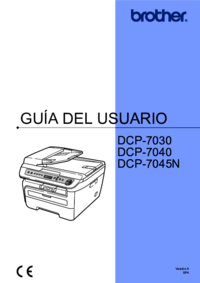

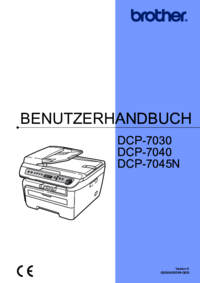


 (89 pages)
(89 pages) (15 pages)
(15 pages)

 (21 pages)
(21 pages)







Commentaires sur ces manuels